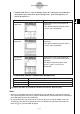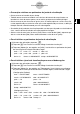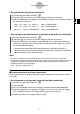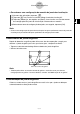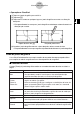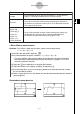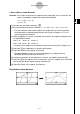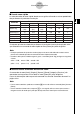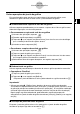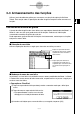ClassPad 300 PLUS Sistema operativo ClassPad versão 2.20 Manual de Instruções
20050501
3-2-6
Uso da janela de gráfico
u Operação na ClassPad
(1) Toque na janela de gráfico para activá-la.
(2) Toque em T.
(3) Toque com a caneta em qualquer lugar na janela de gráfico e arraste-a na direcção
deseja da.
•Este procedimento faz com que a janela de gráfico se desloque automaticamente na
direcção que arrastou.
(4) Quando a janela de gráfico mostrar a área desejada, retire a caneta do visor.
•Este procedimento faz com que o gráfico seja desenhado de novo na janela de gráfico.
Zoom da janela de gráfico
A sua ClassPad oferece-lhe uma ampla escolha de comandos de zoom que pode utilizar
para ampliar ou reduzir um gráfico ou uma área específica de um gráfico.
k Comandos de zoom
O menu [Zoom] da janela de gráfico contém os comandos de zoom descritos na tabela a
seguir.
Depois de tocar em T Enquanto panoramiza
Comando de zoom
Descrição
Box
Factor
Zoom In
Zoom Out
Auto
Original
Square
Round
Com “zoom de caixa”, desenha um limite de selecção ao redor da
área que deseja ampliar. Isso faz que a área seleccionada seja
ampliada de modo que encha a visualização de gráfico.
O “zoom de factor” permite-lhe especificar um factor de zoom para
ampliar ou reduzir um gráfico.
Utilize o comando [Factor] para configurar as definições do factor de
zoom, o comando [Zoom in] para aplicar mais zoom, e o comando
[Zoom Out] para aplicar menos zoom.
O “zoom automático” configura automaticamente os valores do eixo-
y
da janela de visualização e desenha o gráfico de novo de modo que
encha a janela de gráfico ao longo do eixo-
y.
Devolve um gráfico às suas definições originais da janela de visualização.
Executar este comando ajusta os valores do eixo-
x da janela de
visualização de modo que fiquem idênticos aos valores do eixo-
y.
Arredonda as definições da janela de visualização (xmin, xmax, xdot)
para um número apropriado de casas decimais e desenha o gráfico de
novo.